Crear un equipo
- Home /
- Tutoriales /
- Lo básico /
- Crear un equipo /
Teams es una herramienta para compartir bibliotecas que permite el acceso en grupo a un conjunto de indicaciones. Todos los planes AIPRM incluyen la herramienta Teams, para que todo el mundo pueda colaborar con sus compañeros. Esto le ayuda a usted y a su equipo a crear resultados coherentes.
Creación de un equipo #
- Inicie sesión en su cuenta de ChatGPT.
- En el panel de control, vaya a la esquina superior derecha de la página y haga clic en el enlace de la cuenta. Aparecerá una ventana emergente.
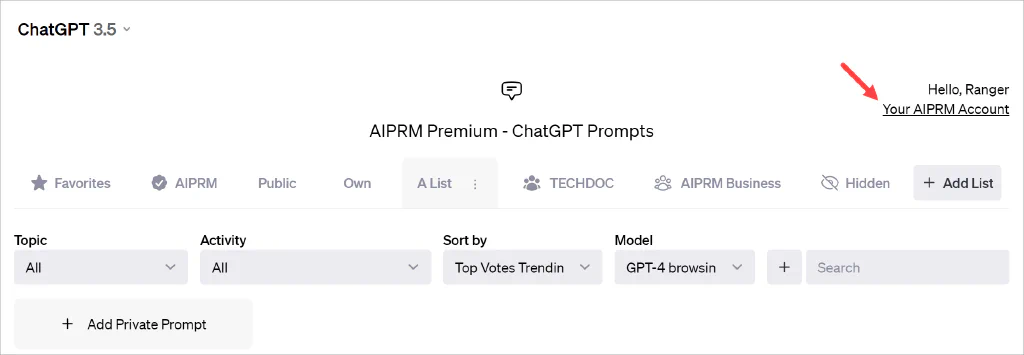
Haga clic en el botón Gestionar mis equipos. Aparecerá una nueva página. Haga clic en el botón Añadir equipo.
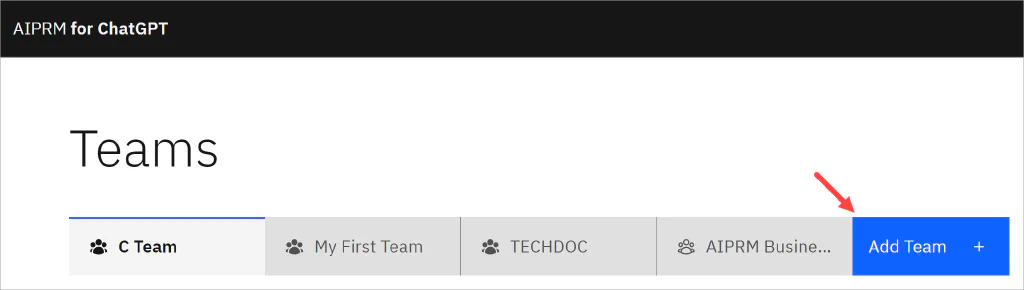
Introduzca un nombre de equipo (obligatorio) y una descripción (opcional). Haga clic en Guardar.
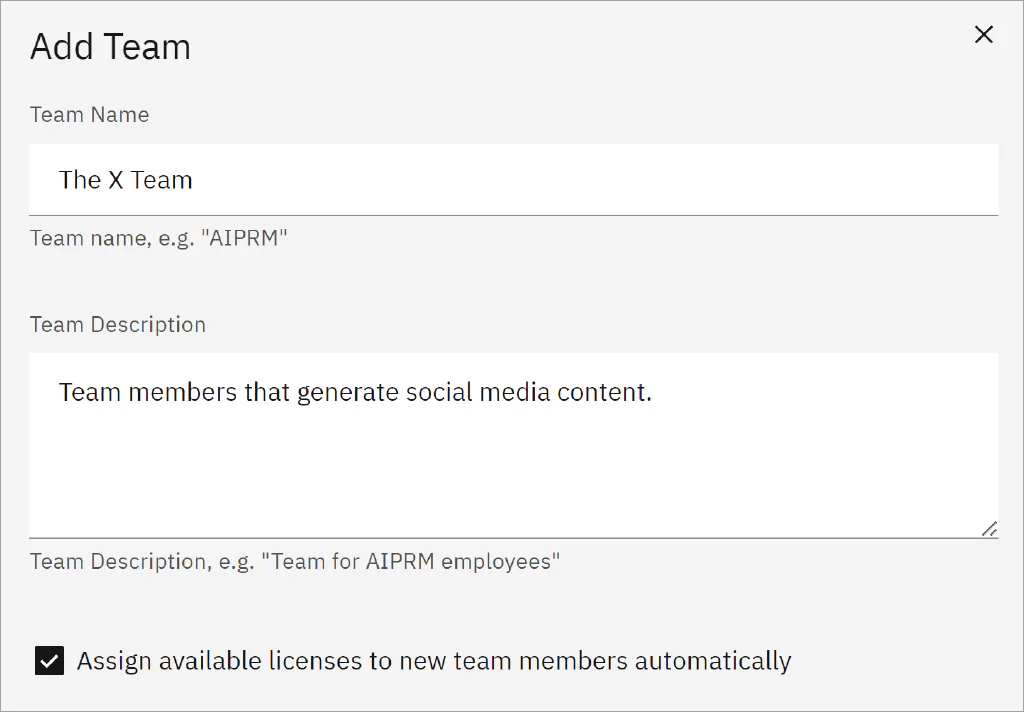
Añadir miembros al equipo #
A continuación, genere un enlace de invitación y cree su equipo.
- Haga clic en el botón Añadir usuario. Aparecerá una ventana emergente.
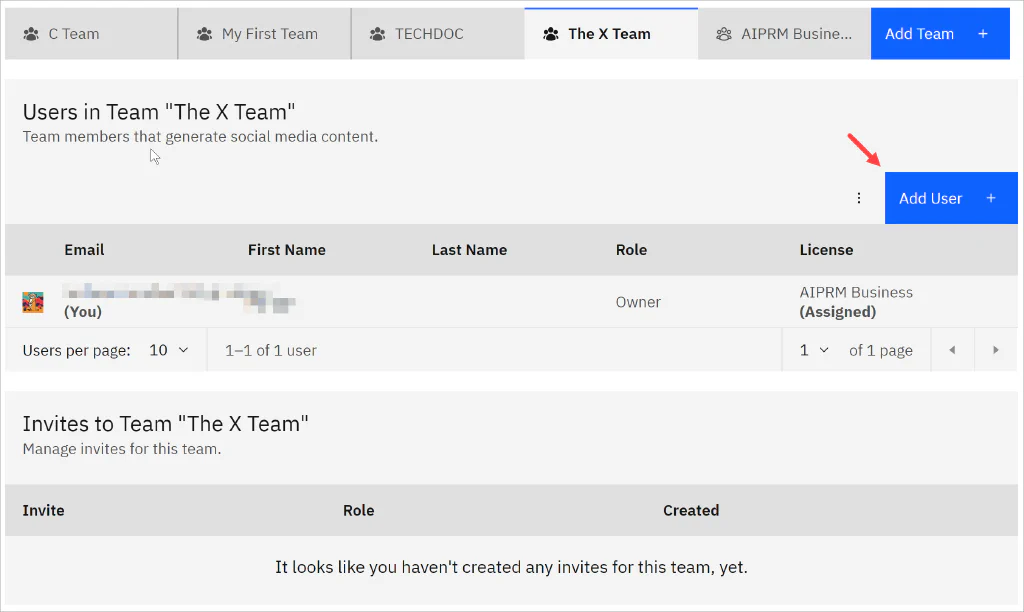
Haga clic en el campo Role y seleccione una opción. Haga clic en el botón Crear enlace de invitación. Copia el enlace. Corre la voz por correo electrónico, Slack, redes sociales o cualquier otro canal de comunicación que se adapte al estilo de tu equipo.
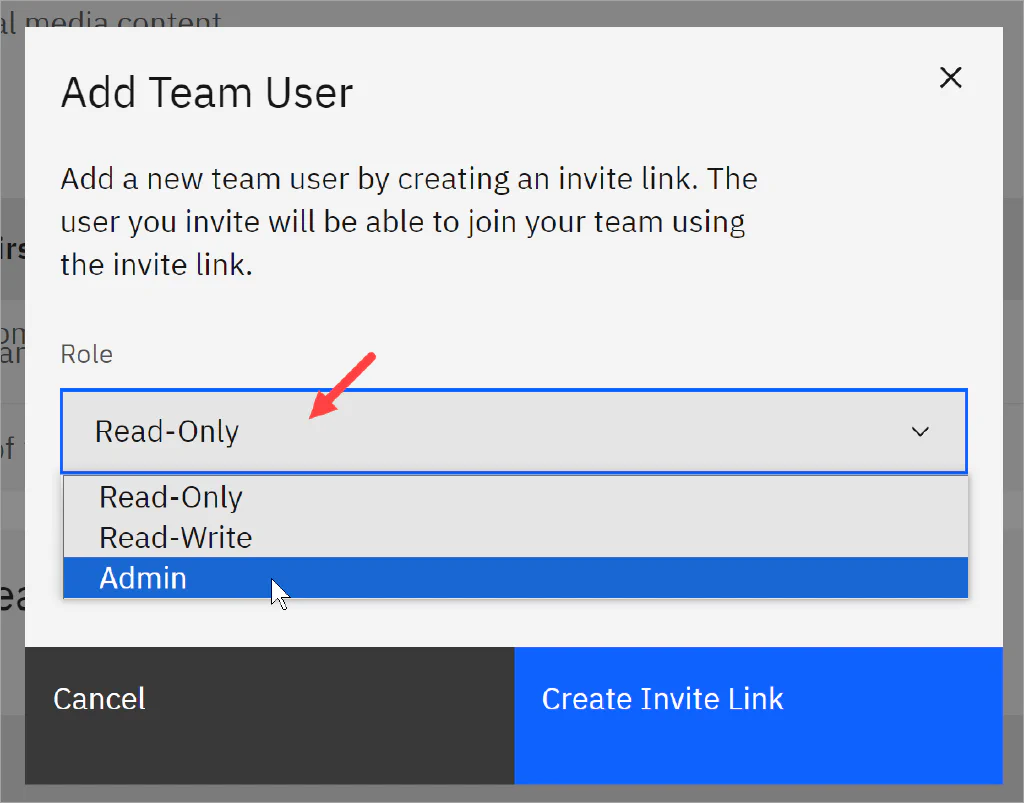
Aceptar una invitación #
Después de que el miembro del equipo abra el mensaje y haga clic en el enlace, aparecerá la lista del equipo en su panel de control. Los mensajes compartidos en la lista de equipo están disponibles para todos los miembros del equipo.
Editar un equipo #
Puede editar la descripción de un equipo o gestionar un miembro del equipo.
Editar un equipo #
Vaya al panel de control y haga clic en el enlace de la cuenta. Aparecerá una ventana emergente. Haga clic en el botón Gestionar mis equipos. En la página siguiente, localice el nombre del equipo.
- Haga clic en el icono de los tres puntos y seleccione Editar.
- Realice los cambios y haga clic en Guardar.
Gestión de los miembros del equipo #
Para gestionar un usuario:
Haga clic en el icono de tres puntos y seleccione Editar. Puede eliminar el usuario o asignarle una licencia, si está disponible. (Las licencias forman parte de algunos planes de pago de AIPRM.
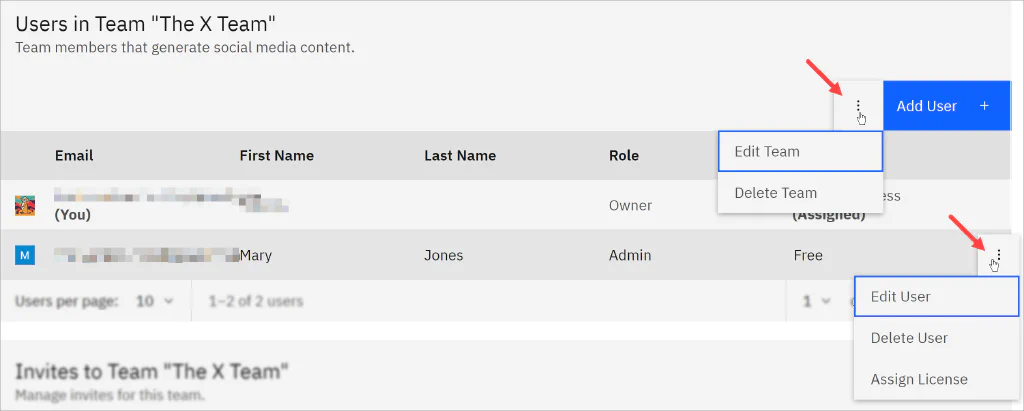
Compartir avisos privados #
Digamos que has creado un prompt. Está en tu propia biblioteca. Ahora quieres compartirlo con tu equipo. Abra el prompt y cambie la configuración de privacidad.
- Coloque el cursor sobre la tarjeta del aviso y haga clic en el icono Editar. Aparecerá el editor.
- Desplácese hacia abajo en el editor hasta el encabezado ¿Quién puede ver esto?.
- Haga clic en el campo y seleccione Mi equipo. Aparece una ventana emergente.
- Seleccione un nombre de equipo en el menú desplegable.
- Haga clic en Añadir a la lista.
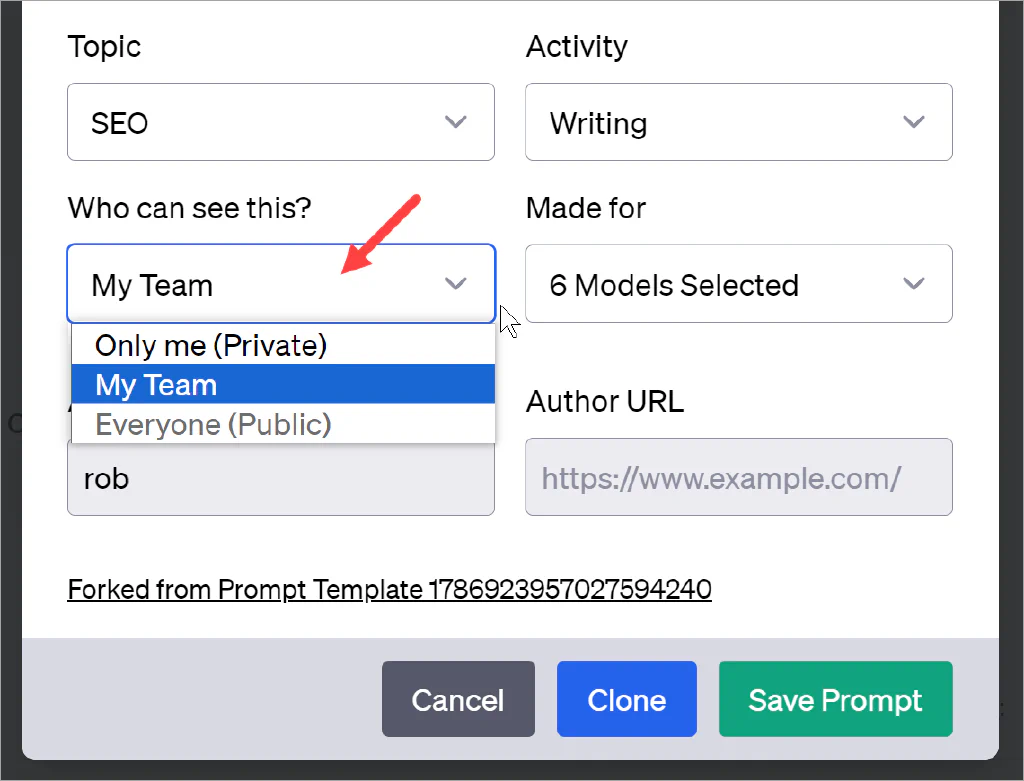
Read More:
Want to leverage Teams more effectively?